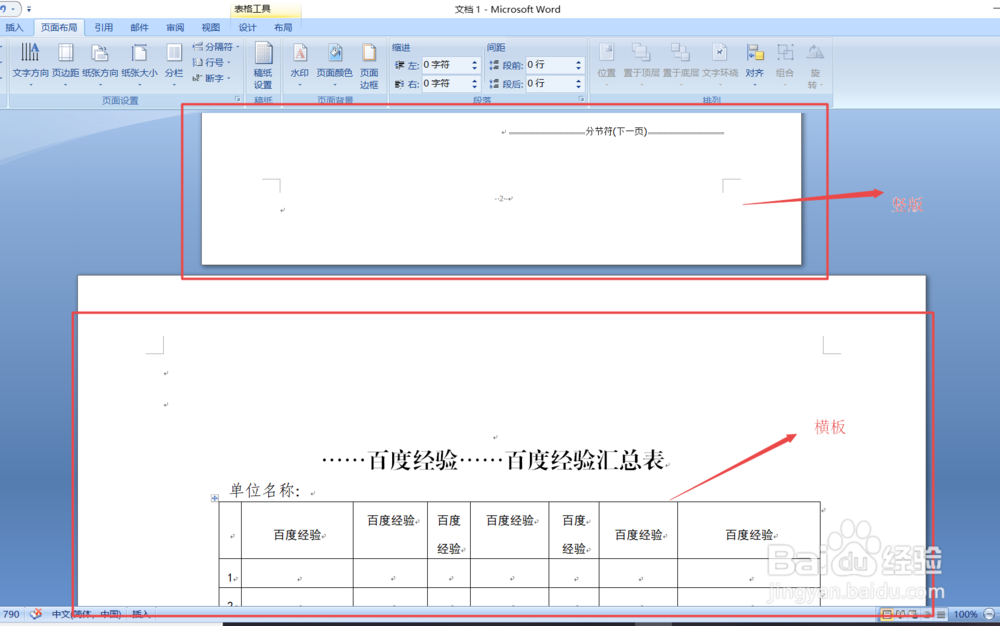1、例如,编辑一篇通知,共3页,第1-2页为通知正文(竖版),第三页为需要反馈的附件内容,表格形式(横板)
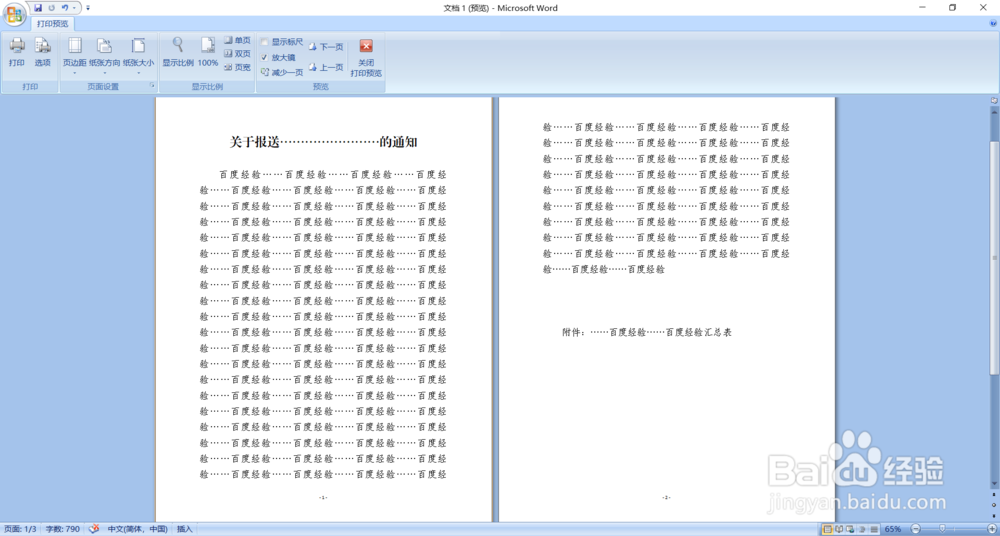

2、编辑完文字后,需要对Word内容进行页码设置,插入——页码——选择页码位置——设置页码格式。(页码样式可以根据实际需要设置)。
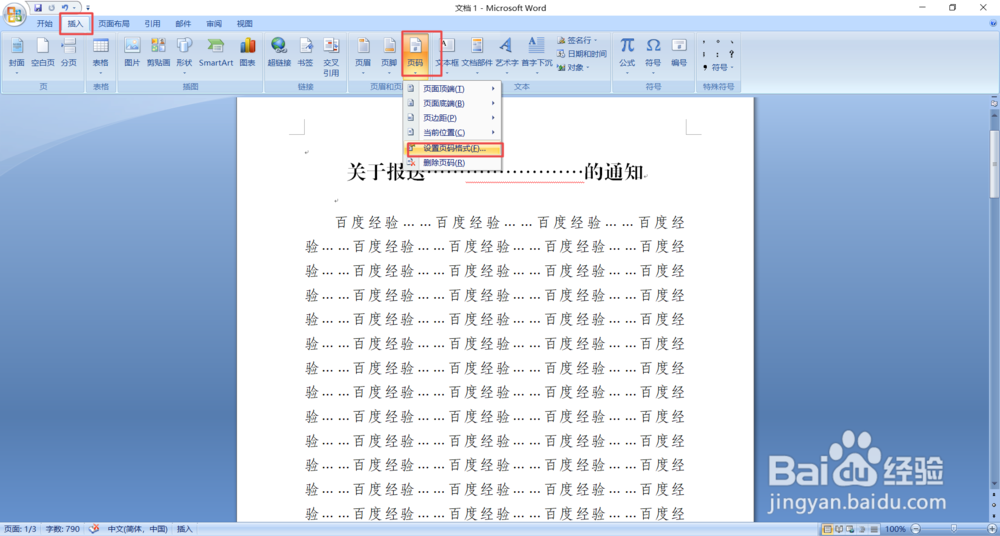
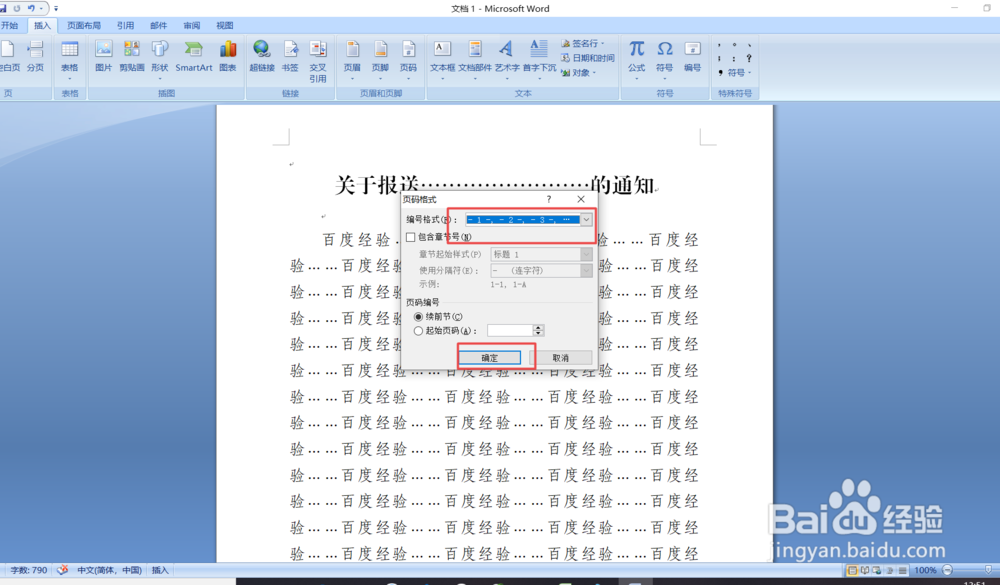
3、设置分隔符,此时要在需要变换页面横纵样式处,进行设置,例如在最后一页竖版处(Word中的第二页)进行设置:页面设置——分隔符,此时光标应该在第二页最后一行处。
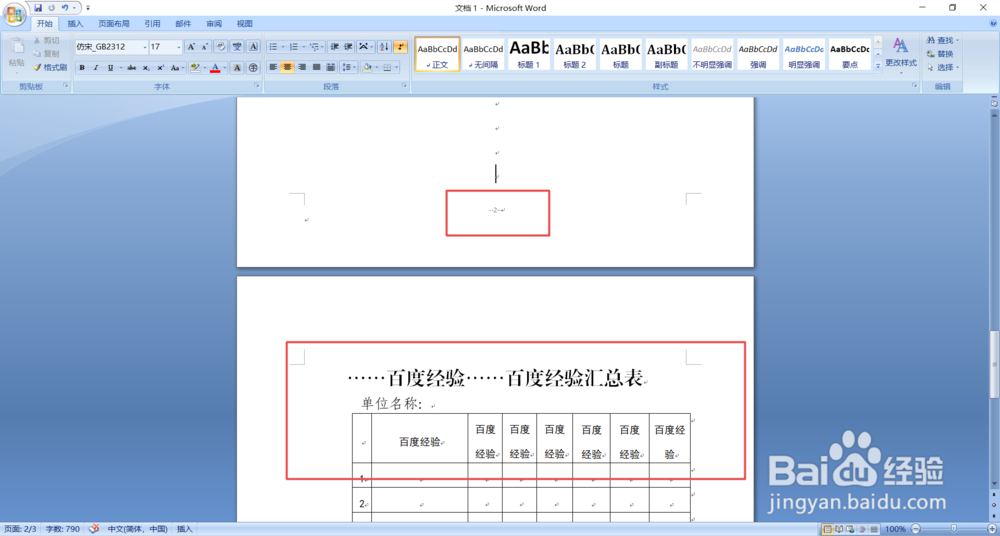
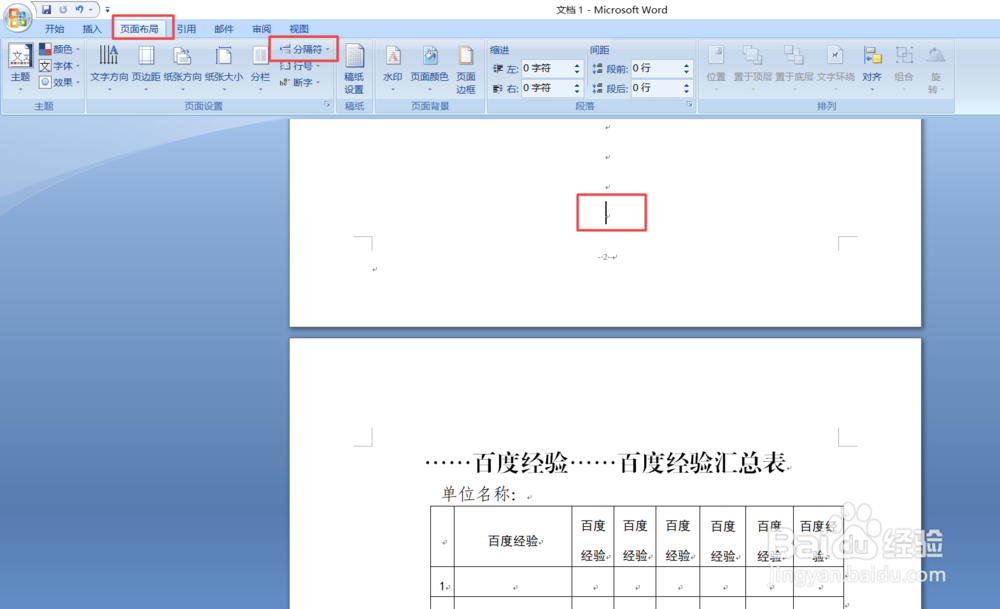
4、设置分隔符中,选择分节符——下一页,也就是说在此页之后设置新的页面方向。
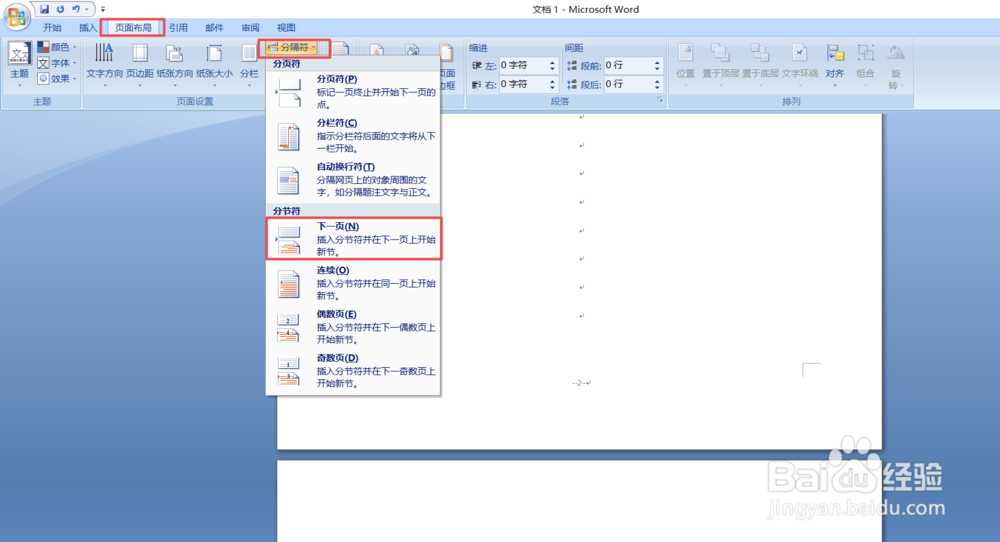
5、将鼠标移至第三页(也就是需要设置成横板的位置),点击页面布局——纸张方向——横向。
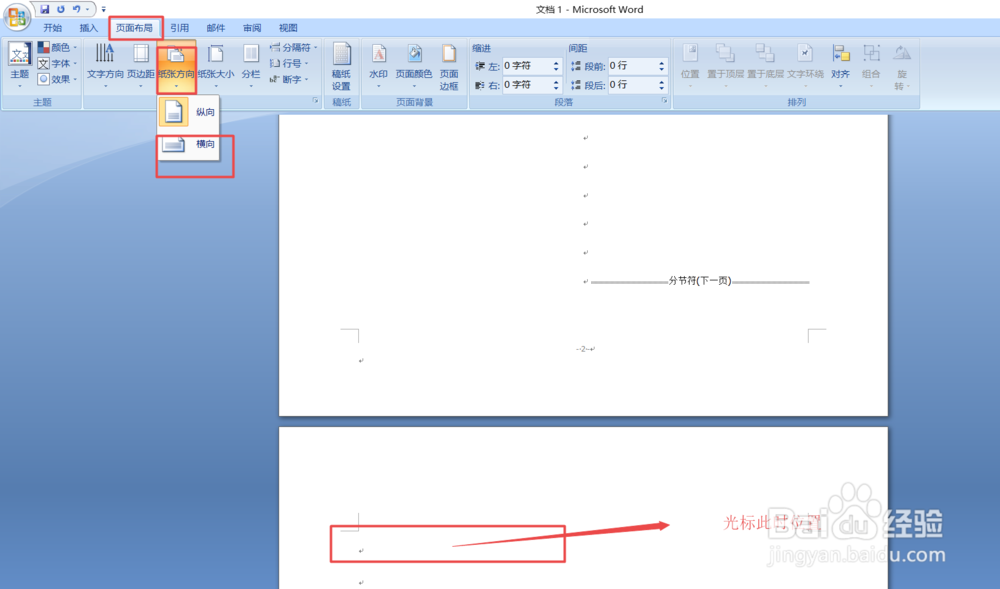
6、此时设置完成,就可以呈现前两页为竖版,第三页为横板样式了。